Evalueer Windows 7 met behulp van een vooraf geconfigureerde VHD-bestanden [How-To]
Microsoft Active Directory Vindovs 7 Admin Tools Server 2008 / / March 18, 2020
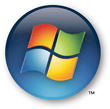
Als u een systeembeheerder bent en wilt evalueren Windows 7 voordat u het naar uw klanten gaat uitrollen, heeft Microsoft het u gemakkelijk gemaakt door het te bieden vooraf geconfigureerde VHD-bestanden (virtuele harde schijf) al ingesteld en klaar om te worden geïmporteerd in Microsoft's nieuwe Server 2008 Hyper-V Virtual Server Platform / Hypervisor. De Windows 7 VM Image heeft een evaluatietijdbom van 90 dagen, maar dat zou voldoende tijd moeten zijn om te spelen en je voor te bereiden op je GPO's en andere tests met je BUIT-apps.
Laten we kijken.
Opmerking: dit evaluatiepakket voor Windows 7 kan alleen worden uitgevoerd op de volgende systemen:
· Windows Server 2008 Hyper-V
· Windows Server 2008 R2 Hyper-V
· Microsoft Hyper-V Server 2008
· Microsoft Hyper-V Server 2008 R2
1. Downloaden de Vooraf geconfigureerde Windows 7 Evaluation VHD. [Download link]
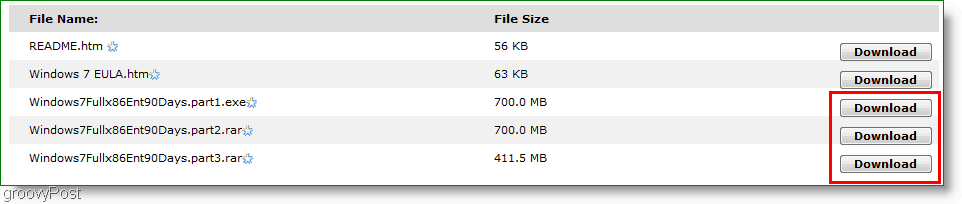
2. Extraheer de afbeelding; je zal moeten Aanvaarden de Licentievoorwaarden doorgaan.
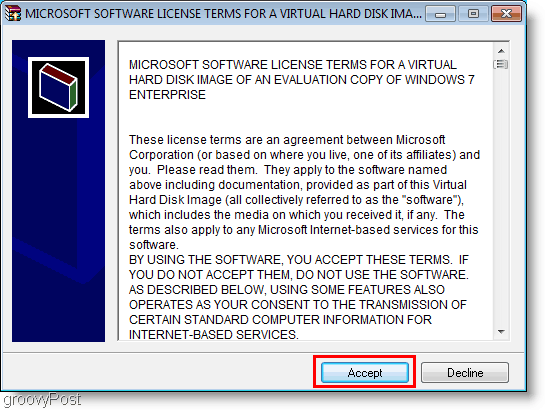
3. Nu moet je de drie gecomprimeerde bestanden die je zojuist hebt gedownload uitpakken, maak je geen zorgen, de extractor doet ze alle drie tegelijk. Dit deel kan even duren, maar om te beginnen
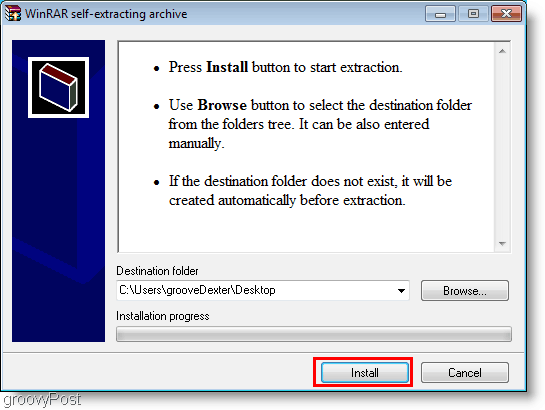
4. Zodra het archief is uitgepakt, LadenHyper-V Manager.
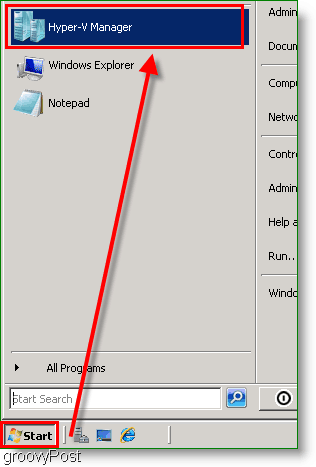
5. In Hyper-V Manager, onder het menu Acties Klik de Virtuele machine importeren optie.
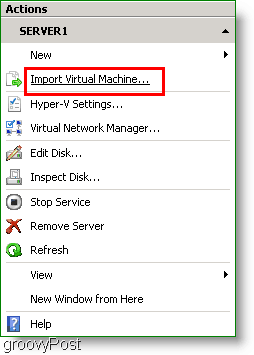
6. Gebruik het venster Virtuele machine importeren om Bladeren naar de Windows7Fullx86ENT90Days/Windows7Fullx86ENT90Days map dan KlikSelecteer map.
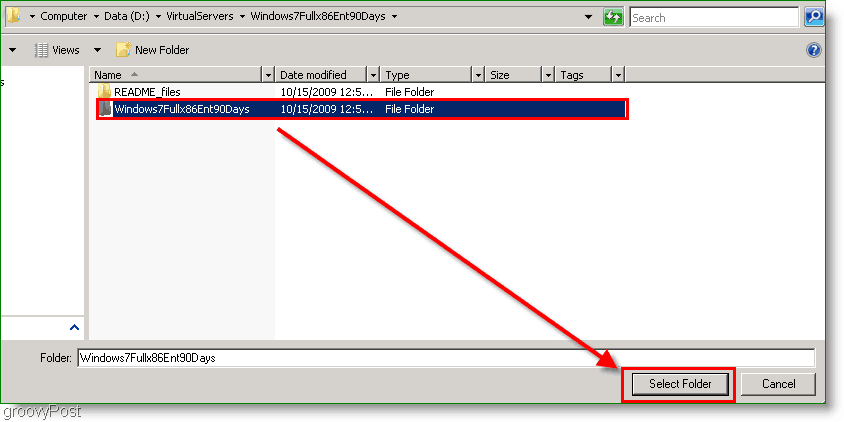
7. Nu u terug bent bij het venster Virtuele machine importeren, dan Klik Importeren.
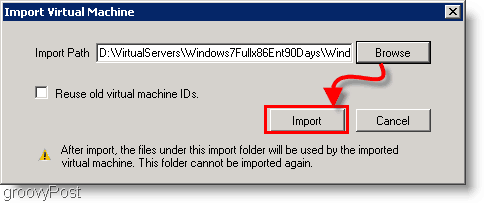
8. De virtuele evaluatie-machine van Windows 7 zou nu moeten verschijnen in uw lijst met virtuele machines. Klik met de rechtermuisknop de virtuele machine Windows7Fullx86ENT90Days, en toen KlikBegin.
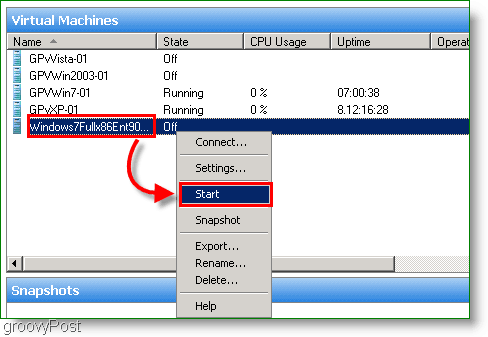
9. Zodra het begint, dan Aansluiten naar de Windows7Fullx virtuele machine door gebruik te maken van de Aansluiten contextmenu-optie. Het installatieproces begint en dat is ook nodig OpstellingWindows 7 Enterprise. Het proces is redelijk eenvoudig en vereist geen speciale instructies.
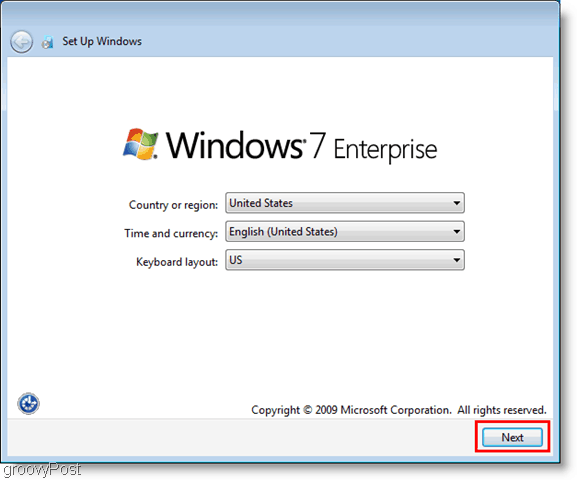
Helemaal klaar!
Nu kunt u de komende drie maanden zoveel met Windows 7 Enterprise spelen als u wilt. Houd er rekening mee dat Microsoft ongeveer 200 nieuwe groepsbeleidsobjecten heeft verstrekt om deze Windows 7-clients te beheren, dus neem de tijd voor uw onderzoek!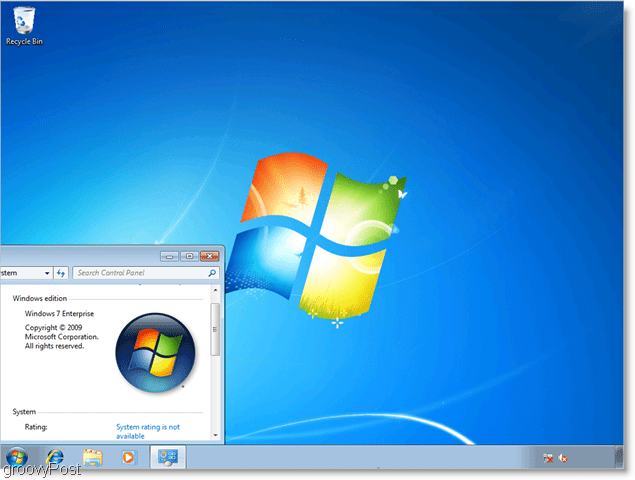
![Evalueer Windows 7 met behulp van een vooraf geconfigureerde VHD-bestanden [How-To]](/uploads/acceptor/source/78/free_horizontal_on_white_by_logaster__1_.png)

